Rychle odstraňte mezery před / za textem nebo odstraňte mezery z textu v aplikaci Excel
Kutools pro Excel
Zvyšuje Excel s 300+
Výkonné funkce
Někdy, když pracujete se souborem Excel, možná budete muset odstranit nebo odstranit mezery před nebo za textem nebo odstranit mezery z textu. S Odebrat mezery užitečnost Kutools pro Excel, můžete rychle provést následující možnosti:
Odstranit mezery před textovým řetězcem (odstranit úvodní mezery z textového řetězce)
Odstranit mezery za textovým řetězcem (odstranit koncové mezery z textového řetězce)
Odstraňte úvodní a koncové mezery z textového řetězce
Odstraňte z textového řetězce mezery navíc
Z textového řetězce odstraňte všechny mezery
klikněte Kutools >> Text >> Odebrat mezery. Zobrazit snímky obrazovky:
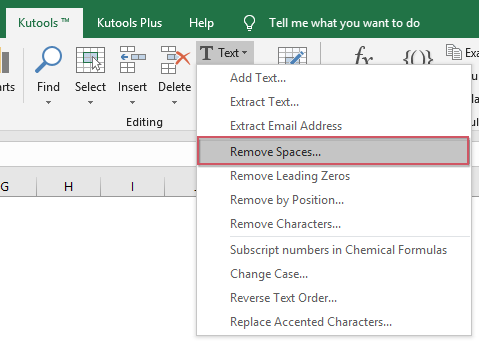 |
 |
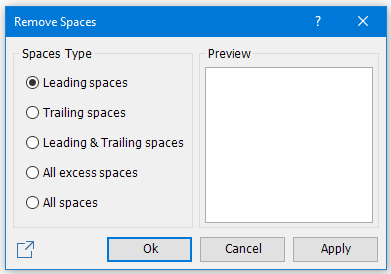 |
Odstranit mezery před textovým řetězcem (odstranit úvodní mezery z textového řetězce)
Mezery před textovým řetězcem (odstranit úvodní mezery z textového řetězce) můžete odstranit nebo odstranit následovně:
1. Vyberte rozsah, který potřebujete k odstranění úvodních mezer.
2. Použijte tento nástroj (klikněte na Kutools > Text > Odebrat mezery).
3. V Odebrat mezery v dialogovém okně zkontrolujte Přední mezery od Typ prostorů. Výsledek si můžete prohlédnout v souboru Náhled krabice. Viz snímek obrazovky:

4. cvaknutí Ok or Podat žádost. Všechny úvodní mezery před textovým řetězcem byly odstraněny. Zobrazit snímky obrazovky:
 |
 |
 |
Poznámka: Klepněte na tlačítko Ok Tlačítko použije operaci a zavře dialogové okno, ale klikne Podat žádost použije pouze operaci bez zavření dialogového okna.
Odstranit mezery za textovým řetězcem (odstranit koncové mezery z textového řetězce)
Koncové mezery v textovém řetězci / mezery za textovým řetězcem. Prosím podívej se:

Jak vidíte na výše uvedeném snímku obrazovky, za textovým řetězcem a před pozicí kurzoru je spousta mezer. A tyto mezery můžete odstranit nebo odstranit po textovém řetězci (odstranit koncové mezery z textového řetězce), jak je znázorněno na výše uvedeném snímku obrazovky, takto:
1. Vyberte rozsah, který potřebujete k odstranění koncových mezer.
2. Použijte tento nástroj (klikněte na Kutools > Text > Odebrat mezery).
3. V Odebrat mezery v dialogovém okně zkontrolujte Koncové mezery od Typ prostorů. Viz snímek obrazovky:
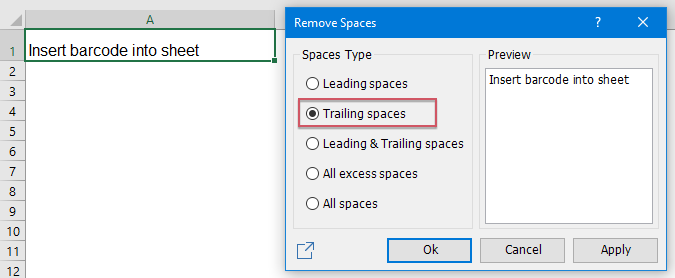
4. cvaknutí Ok or Podat žádost. Všechny koncové mezery po odstranění textového řetězce. Zobrazit snímky obrazovky:
 |
 |
 |
Odstraňte úvodní a koncové mezery z textového řetězce
Pokud chcete z textového řetězce odebrat nebo odstranit úvodní i koncové mezery, můžete to provést následujícím způsobem:
1. Vyberte rozsah, který potřebujete k odstranění úvodních i koncových mezer.
2. Použijte tento nástroj (klikněte na Kutools > Text > Odebrat mezery).
3. V Odebrat mezery v dialogovém okně zkontrolujte Přední a koncové mezery od Typ prostorů. Viz snímek obrazovky:
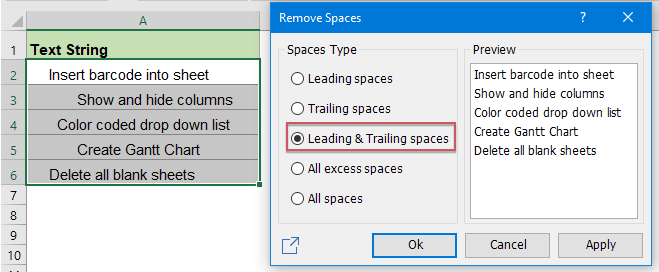
4. cvaknutí Ok or Podat žádost. Všechny úvodní a koncové mezery v textových řetězcích byly odstraněny. Zobrazit snímky obrazovky:
 |
 |
 |
Odstraňte z textového řetězce mezery navíc
Pomocí této funkce můžete rychle odstranit také mezery mezi texty.
1. Vyberte rozsah, který potřebujete k odstranění mezer z textu.
2. Přejít na Odebrat mezery dialogové okno kliknutím na Kutools > Text > Odebrat mezery.
3. vybrat Všechny mezery od Typ prostorůa můžete zobrazit náhled výsledku v souboru Náhled krabice. Viz snímek obrazovky:
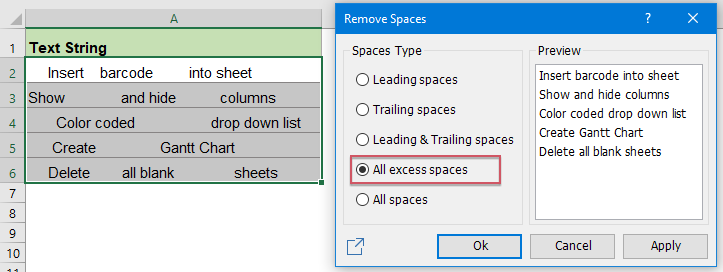
4. cvaknutí Ok or Podat žádost. Všechny nadbytečné mezery mezi textovými hodnotami byly odstraněny. viz screenshoty:
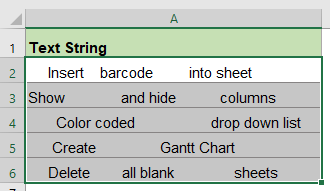 |
 |
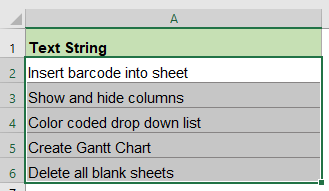 |
Z textového řetězce odstraňte všechny mezery
Předpokládejme, že chcete odstranit všechny mezery mezi textovými hodnotami, následující kroky vám pomohou rychle se s tím vypořádat.
1. Zvýrazněte rozsah, ze kterého chcete odstranit všechny mezery od textu.
2. Přejít na Odebrat mezery dialogové okno kliknutím na Kutools > Text > Odebrat mezery.
3. vybrat Všechny prostory od Typ prostorůa můžete zobrazit náhled výsledku v souboru Náhled krabice. Viz snímek obrazovky:

4. cvaknutí Ok or Podat žádost. Všechny mezery mezi textovými hodnotami byly odstraněny. viz screenshoty:
 |
 |
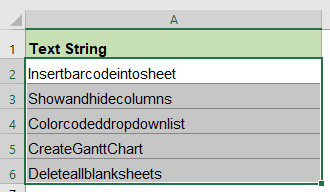 |
Poznámky:
1. Tento nástroj podporuje Zpět a vrácení je pouze o jednu úroveň.
2.  Sdílejte tuto funkci se svým přítelem nebo sociálními médii Tlačítko: Pokud se vám tato funkce líbí a chcete ji sdílet se svými přáteli nebo jinými sociálními médii, klikněte na toto tlačítko v Odebrat mezery dialogové okno. Viz snímek obrazovky:
Sdílejte tuto funkci se svým přítelem nebo sociálními médii Tlačítko: Pokud se vám tato funkce líbí a chcete ji sdílet se svými přáteli nebo jinými sociálními médii, klikněte na toto tlačítko v Odebrat mezery dialogové okno. Viz snímek obrazovky:
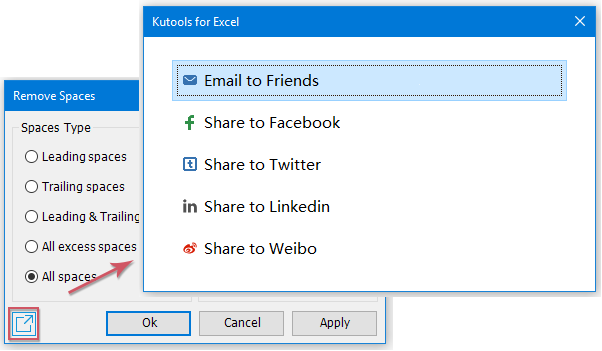
Demonstrace
Následující nástroje vám mohou výrazně ušetřit čas a peníze, který je pro vás ten pravý?
Karta Office: Používání praktických karet ve vaší kanceláři, jako způsob Chrome, Firefox a New Internet Explorer.
Kutools pro Excel: Více než 300 pokročilých funkcí pro Excel 2021, 2019, 2016, 2013, 2010, 2007 a Office 365.
Kutools pro Excel
Výše popsaná funkce je pouze jednou z 300 výkonných funkcí Kutools pro Excel.
Navrženo pro Excel(Office) 2021, 2019, 2016, 2013, 2010, 2007 a Office 365. Bezplatné stažení a používání po dobu 30 dnů.
